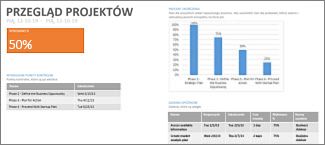Zarządzanie projektem w wersji klasycznej programu Project
Dodawanie punktu kontrolnego
-
Wybierz pozycję Widok > Widoki zadań > Wykres Gantta.
-
Wpisz nazwę punktu kontrolnego w pierwszym pustym wierszu lub wybierz zadanie, które chcesz przekształcić w punkt kontrolny.
-
Wpisz 0 w polu Czas trwania.
-
Naciśnij klawisz Enter. Symbol punktu kontrolnego jest teraz elementem wykresu Gantta.

Przypisywanie osób do zadań
-
Wybierz pozycję Widok > Widoki zadań > Wykres Gantta.
-
Wybierz strzałkę w kolumnie Nazwy zasobów dla zadania, które chcesz przypisać.
-
Wykonaj jedną z następujących czynności:
-
Wybierz z listy osoby, które mają pracować nad danym zadaniem.
-
Wpisz nową nazwę, jeśli nie widzisz nazwy osoby, którą chcesz przypisać.
-
Uwaga: W przypadku, gdy nazwy nie ma na liście, oznacza to, że nie dodano jeszcze nikogo do projektu. Wpisz nową nazwę w kolumnie lub, jeśli korzystasz z usługi Project Online, klienta komputerowego usługi Project Online lub Project Professional, możesz dodać zasoby do puli zasobów przedsiębiorstwa przed przypisaniem ich do pracy nad zadaniami.

Ustawianie planu bazowego
Poprzez ustawienie i zapisanie planu bazowego możesz wykonać migawkę oryginalnego harmonogramu. Umożliwia ona ocenę realizacji projektu w porównaniu z pierwotnym planem.
-
Wybierz pozycję Projekt > Harmonogram > Ustawianie planu bazowego > Ustaw plan bazowy.
-
Z listy Ustaw plan bazowy wybierz plan bazowy, który chcesz ustawić.
Porada: W jednym projekcie możesz ustawić aż 11 planów bazowych. Korzystaj z tej możliwości, aby uzyskać częste migawki stanu rzeczy.
-
Wybierz pozycję Cały projekt.
-
Wybierz przycisk OK.
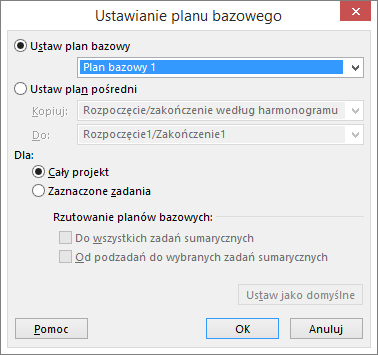
Tworzenie raportu o projekcie
-
Wybierz kartę Raport.
-
Wybierz odpowiedni typ raportu z grupy Wyświetlanie raportów, a następnie wybierz określony raport.
Na przykład aby otworzyć raport Przegląd projektów, kliknij pozycję Raport > Pulpity nawigacyjne > Przegląd projektów.